仓库扫码枪使用教程(无线数据终端/盘点机)
erp系统需要使用到无线终端,比如扫码出入库管理、扫码报工等,而这些手持终端往往是在快递行业用得比较多,有时因出厂设置的问题,导致无法正常应用于erp系统的扫码操作,下面以杭州凯立K7无线数据终端为例进行说明,有哪些需要注意的地方。

一、如何从erp界面返回到桌面?
同时按“主界面”和“返回”键,如下图。
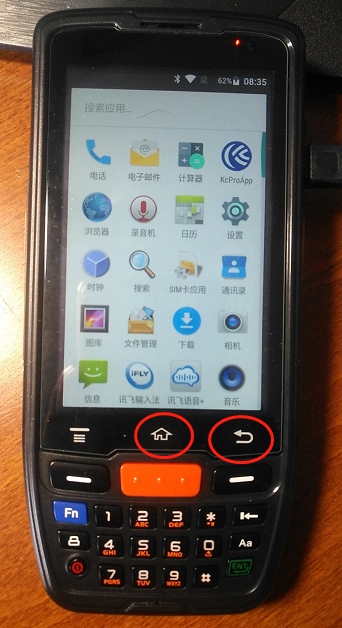
二、如何打开币加德erp系统?
1、打开浏览器,如下图。
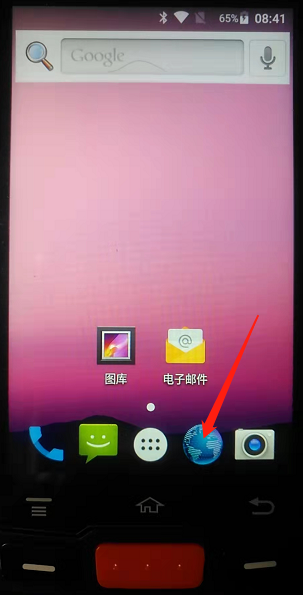
2、输入erp系统的网址,或者扫码录入网址,如下图。
测试网址: http://bijiade.cn:88/
测试二维码:
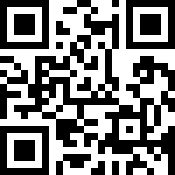
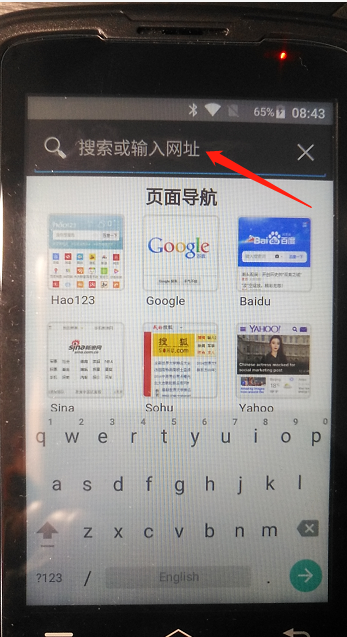
3、进入erp系统的登录界面,测试用户名、密码都是100,如下图。
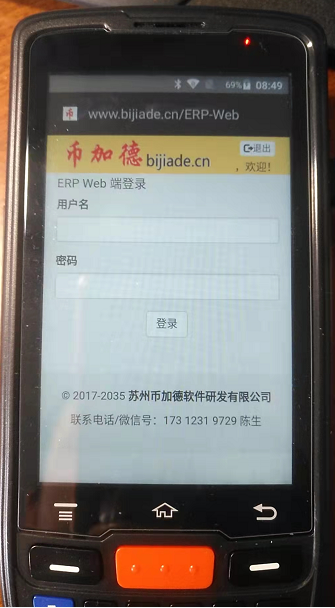
三、如何进行系统设置?(无法正常使用时才需检查)
1、点上图右上角的“KcProApp”图标,默认密码 169852 如下图。
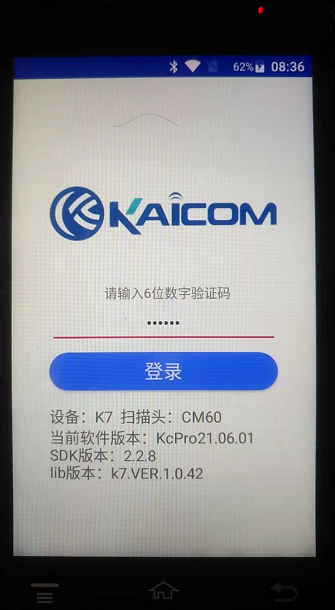
2、点【性能测试】,如下图。
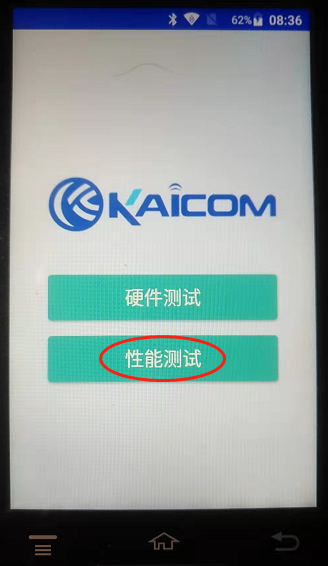
3、点【系统定制功能】,如下图。
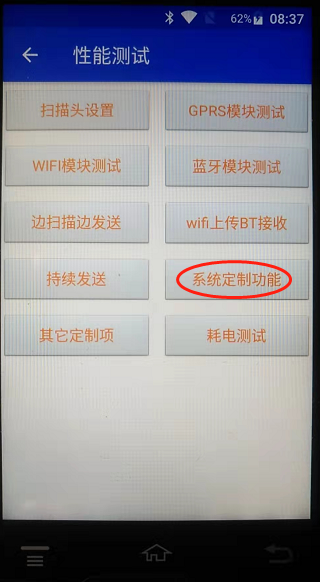
4、点【扫描按键】,如下图。
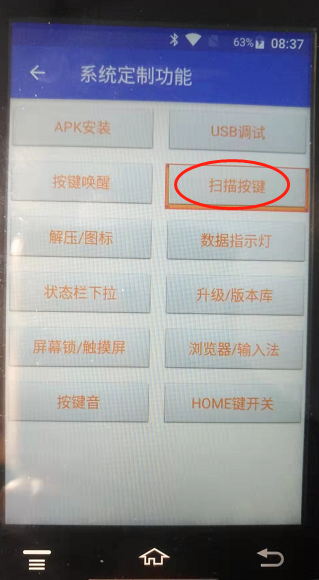
5、打开扫描按键消息,此步非常重要,否则在erp系统界面无法扫码录入,点击【扫码按键消息】,切换“打开”、“关闭”状态,如下图。
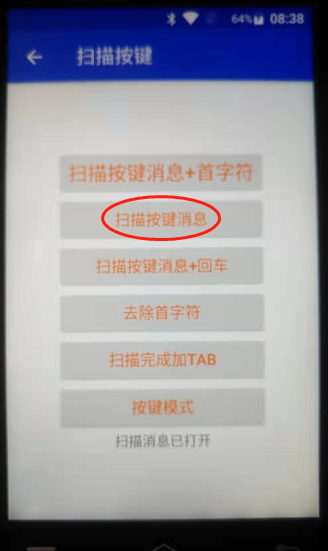
6、打开扫描按键消息+回车,此步非常重要,点击【扫描消息+回车】,切换“打开”、“关闭”状态,如下图。
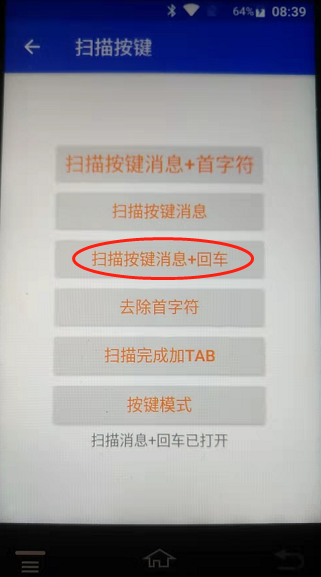
7、关闭去除首字符,此步非常重要,否则在erp系统界面扫码录入时少了首字符,点击【期初首字符】,切换“打开”、“关闭”状态,如下图。
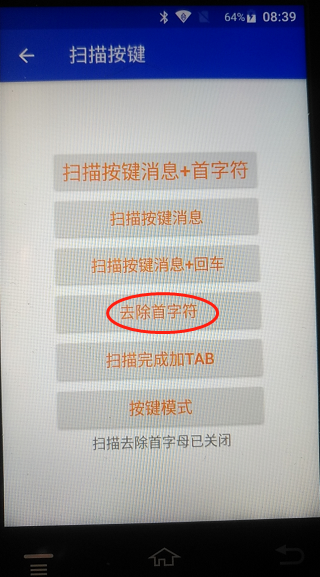
以下空白!




You must be logged in to post a comment.